
La funzione “Tastiera gioco” permette agli utenti Android di usare i giochi su computer senza limitazioni. Puoi giocare a PUBG mobile su PC usando la tastiera come un emulatore Android. Ecco una guida dettagliata su come usare la funzione “Tastiera gioco” di ApowerMirror.
Come usare la funzione “Tastiera gioco” di ApowerMirror
Connetti il tuo telefono Android al PC
- Scarica ApowerMirror sul tuo computer
- Abilita il debug USB sul tuo Android.
- Poi connetti il tuo Android al PC tramite USB. Sul tuo telefono, se appare una finestra chiedendoti di permettere il debug USB, scegli “Consenti sempre da questo computer” e clicca “OK”. Aspetta che la app venga installata sul tuo Android. Puoi anche installare la app ApowerMirror manualmente.
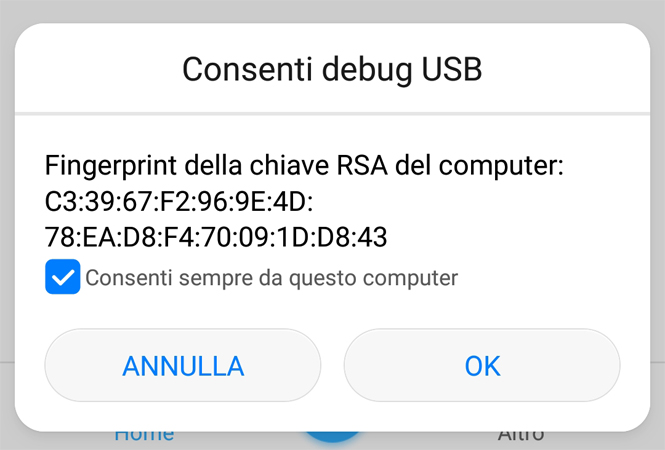
- Clicca “AVVIA ADESSO” quando appare una notifica. Poi il tuo schermo Android verrà trasmesso su PC.
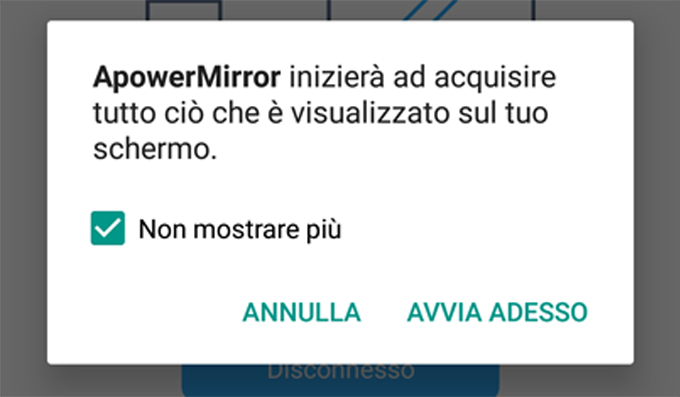
Dopo aver connesso con successo il tuo telefono al PC tramite USB, puoi anche creare una connessione tramite WiFi.
Come impostare la “Tastiera gioco”

Prendi per esempio il gioco mobile PUBG. Dopo aver connesso con successo il tuo telefono al PC, esegui il gioco sul tuo telefono. Apparirà una finestra che ti chiederà se hai bisogno di scaricare la tastiera di default. Scegli “Scarica ora” e poi la tastiera verrà scaricata. Se la tastiera di default non ti piace, puoi cambiare i tasti.
Clicca il pulsante “Tastiera gioco” e puoi modificare i tasti di gioco. Ci sono nove pulsanti.

- Elimina: Cancella tutte le impostazioni.
- Ricarica: Ricarica le tue impostazioni.
- Salva: Salva le tue impostazioni.
- Aiuto: Presenta nel dettaglio i tasti di base.
- Chiudi: Chiude le impostazioni.
- Joystick: Controlla la direzione.
- Tasto: Aggiunge il tasto per controllare l’azione.
- Mira: Usato per prendere la mira nei giochi dove si spara.
- Spara: Pulsante per sparare nei giochi dove si spara.
Per impostare i tasti di gioco. Segui le seguenti modalità:

- Joystick: Trascinalo nell’area di controllo della direzione, poi puoi cliccare i tasti per muoverti. Regola la misura del cerchio per adeguarlo all’effettivo raggio.
- Tasto: Trascinalo sulla zona del bersaglio e modifica la mappatura tasti, poi puoi cliccare i tasti per avviare l’azione.
- Mira: Trascinalo sull’area di mira dei giochi dove si spara per usare il mouse e la tastiera per controllare la veduta. Poi puoi cliccare il pulsante “~” per controllare la visione di default. Le sensibilità verticale e orizzontale possono essere modificate cambiando i numeri.
- Spara: Trascinalo sul pulsante per sparare nei giochi dove si spara, poi puoi cliccare con il tasto sinistro del mouse per sparare.
Alcune impostazioni dei tasti di default:
| Tasto sinistro del mouse | Spara |
| Tasto destro del mouse | Aziona visione a mirino. |
| WASD | Muovi |
| Tab | Inventario |
| X | 1°/3° scatto |
| Alt+ movimento del mouse | Aspetto libero |
| Shift | Corri |
| M | Mappa |
| ~ | Accedi alla modalità mira |
| Da 1 a 2 | Cambia armi |
| 3, 4/5, 6 | Elemento di guarigione/Granate |
| F | Raccogli |
| Q & E | Piega a sinistra e a destra |
| G & H | Raccogli; Guida/Prendi il veicolo |
| V | Apri/Chiudi porta |
| C | Accucciati |
| Z | Sdraiati a pancia in giù |
| Space | Salta |
| R | Ricarica |
| Y | Apri/Chiudi la scatola |
| T | Mostra/Nascondi elementi |
Dopo aver finito di impostare i tasti del gioco, ricorda di cliccare su “Salva” per salvare le impostazioni. L’Opacità può essere modificata da 0 a 100 cliccando la freccetta vicino al pulsante “Tastiera gioco”.

FAQ:
Q: Come posso trasmettere un audio Android su PC mentre uso un gioco?
A: Spiacenti, la nostra app non supporta la sincronizzazione del suono da Android a computer. Devi quindi scarica la app Google Home sul tuo Android e usarla per specchiare lo schermo del tuo telefono sul programma fisso.
Q: L’iPhone supporta la funzione “Tastiera gioco”?
A: Spiacenti, ApowerMirror non ha a ancora la funzione per controllare iOS da PC. Ti permette di controllare Android da PC. Per iOS può eseguire solo il rispecchiamento dello schermo.
Q: Non c’è nessuna opzione “Tasitera gioco” nel mio ApowerMirror, perché?
A: Assicurati di aver connesso il tuo telefono Android al PC tramite USB. Dopo aver eseguito la connessione con successo, puoi usare la connessione WiFi per la volta successiva. Se non ci sono messaggi che compaiono quando esegui i giochi mobile e la tastiera gioco di default non si scarica automaticamente, puoi fare riferimento a questo tutorial.
Cosa dovrei fare se il pulsante “Mira” va in conflitto con il joystick?
A: Muovi il pulsante di mira su una zona libera dello schermo sul lato destro.
Q: Cosa dovrei fare quando la tastiera di default non si può scaricare?
A: Apri “Questo PC” o “Il mio computer” sul tuo computer. Inserisci “%appdata%/apowersoft” alla posizione di Questo PC e premi Accedi. Vai a “ApowerMirror” e poi elimina il file chiamato “DefaultGameKeyboard” e “GameKeyboard”. Riavvia il programma e poi la tastiera di gioco può essere di nuovo scaricata.
Q: Perché non posso controllare il mio telefono da PC?
A: Assicurati di usate il metodo di inserimento inglese. Per utenti Redmi e Xiaomi, il sistema MIUI aggiunge una restrizione extra. A parte aprire il debug USB, devi anche aprire il debug USB (Impostazioni di sicurezza= nelle Opzioni Sviluppatore.
Per ogni altra domanda, lascia dei commenti qua sotto o contattaci. Puoi anche andare al Forum ApowerMirror per discutere con altri utenti ApowerMirror e condividere le tue idee.

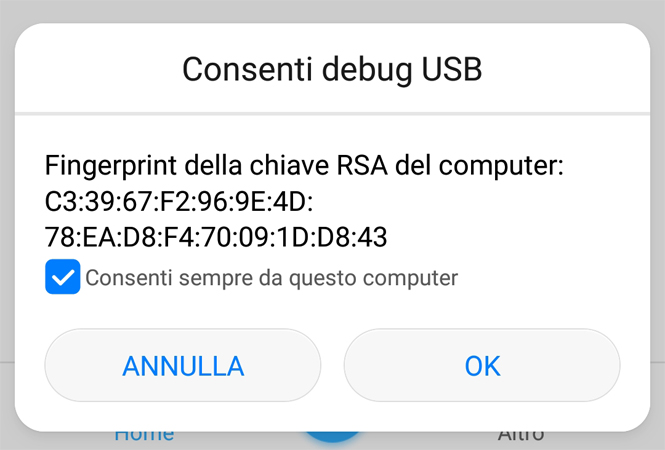
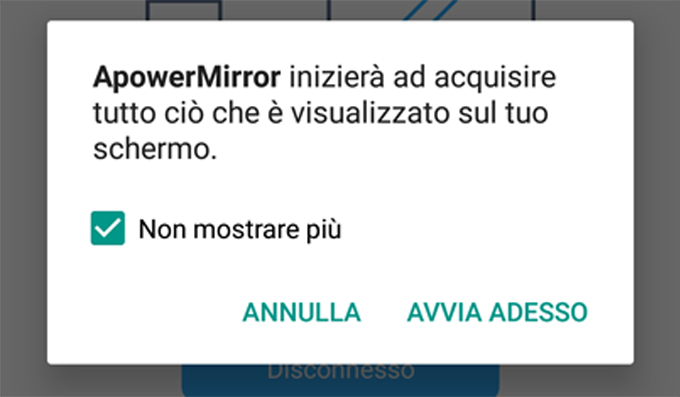
Lascia un commento